
نحوه مدیریت فضای ذخیره سازی
نحوه مدیریت فضای ذخیره سازی در آیفون از اموری است که هر دارنده ی آیفونی باید با آن آشنا باشد. از آنجایی که گوشی آیفون از محبوبیت خاصی برخوردار است، بسیاری از افراد همواره به دنبال خرید این برند از گوشی محبوب هستند.
اما برای خرید گوشی چه معیار هایی حائز اهمیت است؟ تنها برند کافیست؟
برخی افراد به هنگام خرید گوشی تنها به برند آن توجه دارند.و از سایر ویژگی هایی که سبب می شود یک گوشی خوب و کاربردی باشد غافل هستند. به عنوان مثال برخی افراد به علت گرانی و شرایط اقتصادی به جای خرید گوشی آیفون با ظرفیت های به روز و نسبتا بالا جهت صرفه جویی اقتصادی گوشی آیفون با ظرفیت پایین تری را انتخاب می کنند.
اما پس از طی مدت زمانی، چه اتفاقی می افتد؟
این درست است که شما از همان گوشی موبایل استفاده می کنید اما در طی زمان ممکن است که علاوه بر افت کیفیت دوربین گوشی تان محدودیتن های ذخیره سازی نیز داشته باشید.
ما در این مطلب قصد داریم، از نحوه سازمان دهی فضای ذخیره سازی گوشی آیفون با شما صحبت کنیم.
چقدر از حافظه استفاده کرده اید و چقدر مانده است؟
شما به راحتی می توانید وضعیت فضای ذخیره سازی آیفون خود را بررسی کنید. برای شروع، برنامه تنظیمات را باز کرده و به < General > iPhone Storage بروید.
در بالای صفحه، نوار رنگی با تفکیک دسته بندی از گزینه های فضای ذخیره سازی مشاهده خواهید کرد.
گزینه دستگاه من، یکی از مهمترین قسمت های فضای ذخیره سازی است.
نحوه مدیریت فضای ذخیره سازی در آیفون با توجه به برنامه ها
در گوشی های iOS 11، می توانید فضای ذخیره خود را برای هر یک از برنامه هایتان به صورت جداگانه با روش های جدیدی کنترل و مدیریت نمایید.
در گوشی های آیفون گزینه هسته ای حذف برنامه ها موجود است که شما می توانید در کنار آن، گزینه بارگیری برنامه ها را نیز داشته باشید.
بارگیری یک برنامه باعث حذف برنامه از تلفن شما می شود، اما اسناد و اطلاعات برنامه را حفظ می کند. تا اگر در آینده تصمیم به بارگیری مجدد برنامه داشتید؛ بتوانید به فایل آن برنامه به سادگی دسترسی داشته باشید.
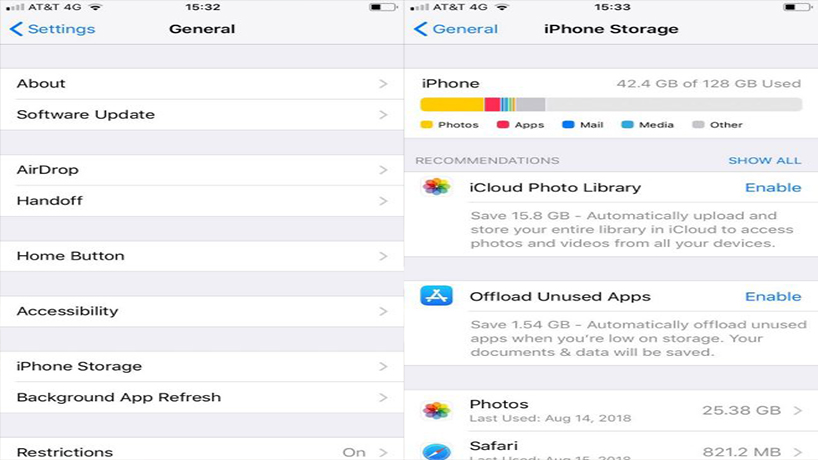
البته گزینه بارگیری شاید برای آن دسته از برنامه های پایه اپل که در Icloud مانند Gmail و OneDrive ذخیره می شوند، ممکن است کارآیی نداشته باشد اما با این حال، از این گزینه می توانید برای بسیاری از برنامه های محلی مانند بازی ها و نرم افزار بهره مند شوید.
گزینه بارگیری، یک راه عالی برای مدیریت واکنش ناگهانی فضای ذخیره سازی شما است که به شما کمک می کند تا داده هایی که به صورت طولانی مدت از بین رفته اند بازیابی شوند.
همچنین می توانید برای بارگیری برنامه ها به صورت موردی، به منوی تنظیمات عمومی ذخیره سازی آیفون بروید. در مرحله بعد، به لیست برنامه ها بروید و روی یکی از برنامه های مورد نظر برای بارگیری مجدد کلیک کنید.
پس از باز شدن صفحه اطلاعات، بر روی برنامه بارگذاری شده کلیک کنید.
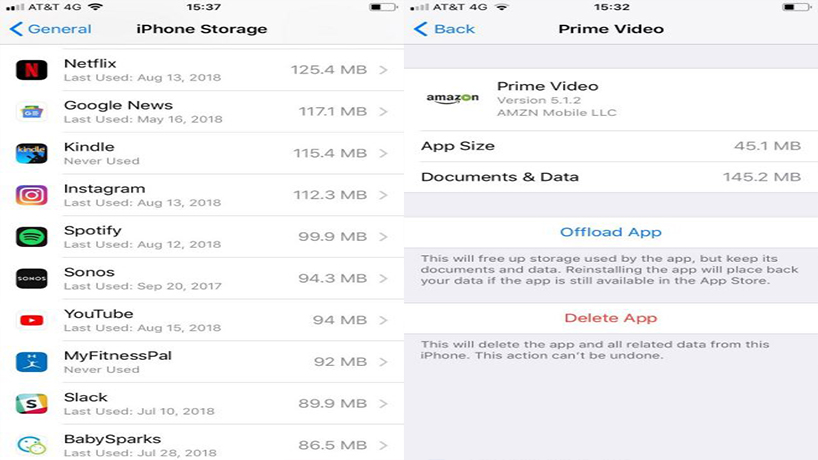
نحوه مدیریت فضای ذخیره سازی در آیفون (عکس و ویدئو)
همانطور که می دانید گوشی آیفون قابلیت مخفی کردن برنامه Photo را دارد.
با این حال، هنگامی که نوبت به مدیریت فضای ذخیره سازی عکس های شما در گوشی آیفون می رسد. گزینه های مختلفی برای دسترسی به این فضا وجود دارد.
برای دیدن آنچه در برنامه Photo در دسترس است، به منوی تنظیمات عمومی ذخیره سازی iPhone بروید و روی برنامه Photos کلیک کنید.
در انجا با سه گزینه مواجه خواهید شد:
- کتابخانه عکس iCloud
- آلبوم “اخیراً حذف شد”
- مرور فیلم های شخصی
که برای داخل شدن به هریک از گزینه ها میزان فضای ذخیره باقی مانده به شما نمایش داده می شود.
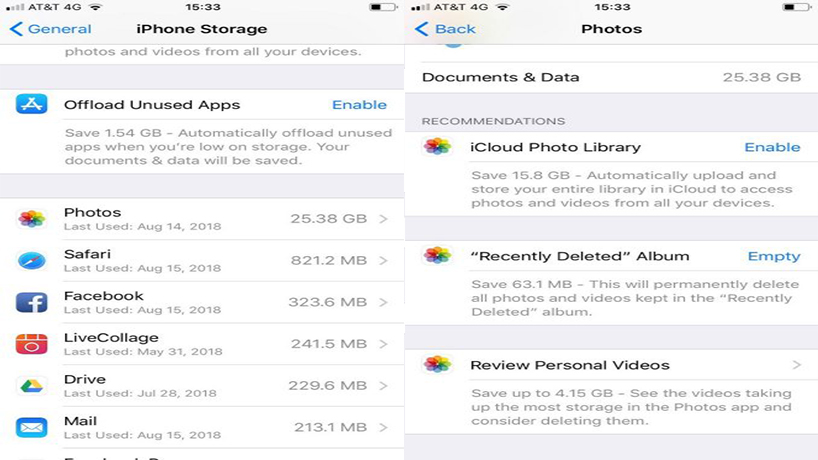
نحوه مدیریت فضای ذخیره سازی در آیفون iCloud Photo Library
این گزینه، این امکان را دارد که تمام عکس های شما را به صورت خودکار ذخیره نماید و آن ها را از دستگاه شما خارج کند.
با این حال، شما فقط می توانید از iCloud نسخه پشتیبان تهیه کنید. برای یک رویکرد بهتر، برنامه فوق العاده Google Photos را بررسی کنید.
آلبوم “اخیراً حذف شد”
این گزینه تمام عکس های قدیمی را از آلبوم اخیراً حذف شده شما، حذف می کند.
این امر باعث می شود فضای زیادی برای شما ایجاد شود که حسن های فراوانی دارد. با این گزینه می توانید تمام فایل های بلا استفاده خود را حذف نمایید.
در آخر، می توانید فیلم های شخصی خود را مرور کنید. آیفون پرونده های ویدیویی شما را اسکن می کند و بیشترین فضا را در اختیار شما قرار می دهد. شما با این گزینه می توانید در اوقات فراغت فایل های بلا استفاده را حذف کنید.
توجه: طولانی ترین فیلم ها همیشه بزرگترین پرونده ها نیستند. میزان سایز فیلم ها به اینن بستگی دارد که در هنگام ضبط از چه تنظیماتی و با کیفیتی استفاده می کنید.
نحوه مدیریت فضای ذخیره سازی در آیفون (مخاطبین)
در آخر، می توانید لیست مخاطبین خود را بررسی کنید.
به یاد داشته باشید که مخاطبان شما هم مقداری فضا اشغال می کنند.با این حال، اگر سال ها در اکوسیستم Apple هستید ، لیست مخاطبین شما می تواند بسیار زیاد باشد. احتمالاً شما دوستان قدیمی زیادی دارید که جزئیات آنها به روز نشده است و یا بسیاری از مخاطبان در لیست شما وجود دارند که دیگر نیازی به داشتن اطلاعات از آن ها ندارید.
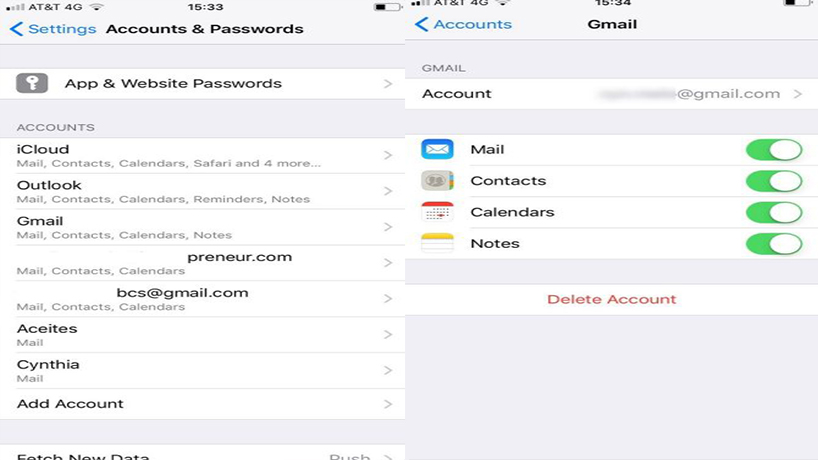
همگام سازی مخاطب می تواند به نوع خود فضای ذخیره سازی شما را اشغال کند، به همین خاطر می توانید همگام سازی مخاطب را برای هر حسابی که لازم ندارید خاموش کنید.
این فوراً باعث می شود فضای کمی صرفه جویی شود. با رفتن به تنظیمات، باوارد کردن حسابها و گذرواژهها کلیک بر روی حساب صحیح و sli می توانید از همگام سازی مخاطبین جلوگیری کنید.